От включения / выключения звука до аварийного сигнала SOS и многого другого — вот десять самых крутых скрытых функций iPhone 14 Pro и iPhone 14 Pro Max.
Телефоны Apple Pro предлагают некоторые аппаратные преимущества по сравнению со своими аналогами без Prop, такие как большие экраны и лучшие камеры. Если вы недавно приобрели iPhone 14 Pro или iPhone 14 Pro Max, вы можете обнаружить множество скрытых функций, от звука включения/выключения до экстренных спутниковых вызовов SOS и многого другого.
Посмотрите видео и прочитайте, чтобы узнать о десяти скрытых функциях iPhone 14 Pro и iPhone 14 Pro Max, которые вам понравятся, а также о том, как их включить и использовать.
1. Включите звук включения/выключения питания

Чтобы слышать звук при включении/выключении телефона, перейдите в «Настройки» → «Универсальный доступ» → «Аудио/видео», затем переместите переключатель рядом с «Включение и выключение звука» в положение «Вкл.».
Устройство теперь будет воспроизводить различные звуки при включении или выключении питания. Звук воспроизводится непосредственно перед выключением телефона и сразу после его включения — удобно, если вы не уверены, что ваш iPhone полностью выключился.
2. Настройте постоянно включенный дисплей
В меню «Настройки» → «Экран и яркость» → «Всегда включенный дисплей» вы можете настроить работу дисплея iPhone 14 Pro. По умолчанию переключатель Always-On Display включен, поэтому обои на экране блокировки тускнеют, когда телефон не используется.

Выключите его, чтобы отключить дисплей, когда телефон находится в режиме ожидания. Вы можете выбрать, будут ли уведомления и ваши обои отображаться на экране блокировки, когда активна функция Always-On. Отключение обоих создаст минималистичный экран блокировки только с текущим временем и виджетами, что сэкономит заряд батареи.
3. Многозадачность с двумя видами деятельности на Динамическом острове
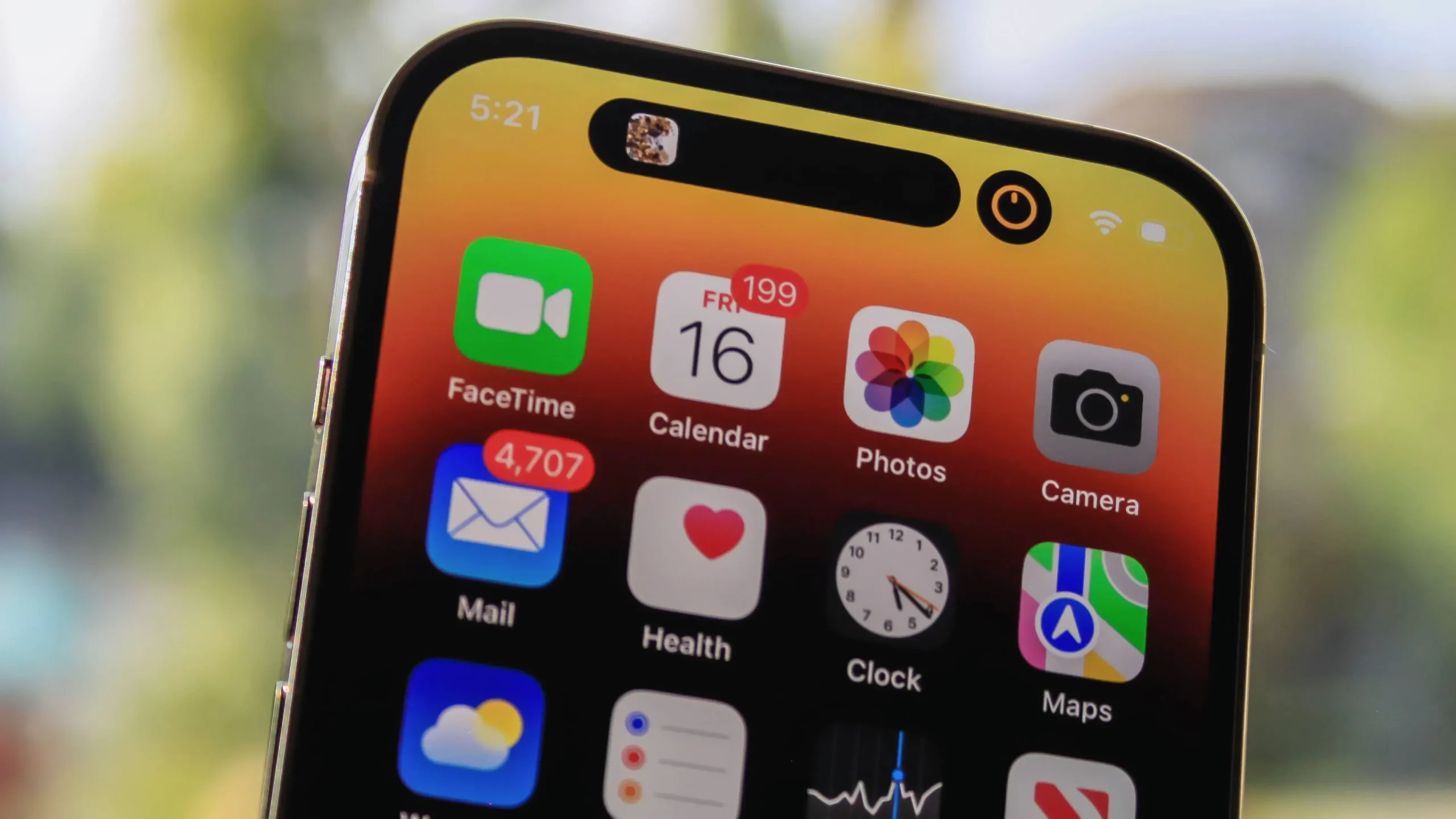
Dynamic Island может одновременно размещать два приложения. Например, если вы воспроизведете песню в приложении «Музыка», а затем переключитесь на приложение «Часы» и запустите таймер, Динамический остров разделится на две части: ваш таймер в меньшем круге справа и ваша музыка в таблетке. фигурная область слева. Пузырь меньшего размера будет появляться каждый раз, когда у вас запущено приложение в Dynamic Island, а затем вы запускаете второе.
4. Взаимодействуйте с Динамическим островом
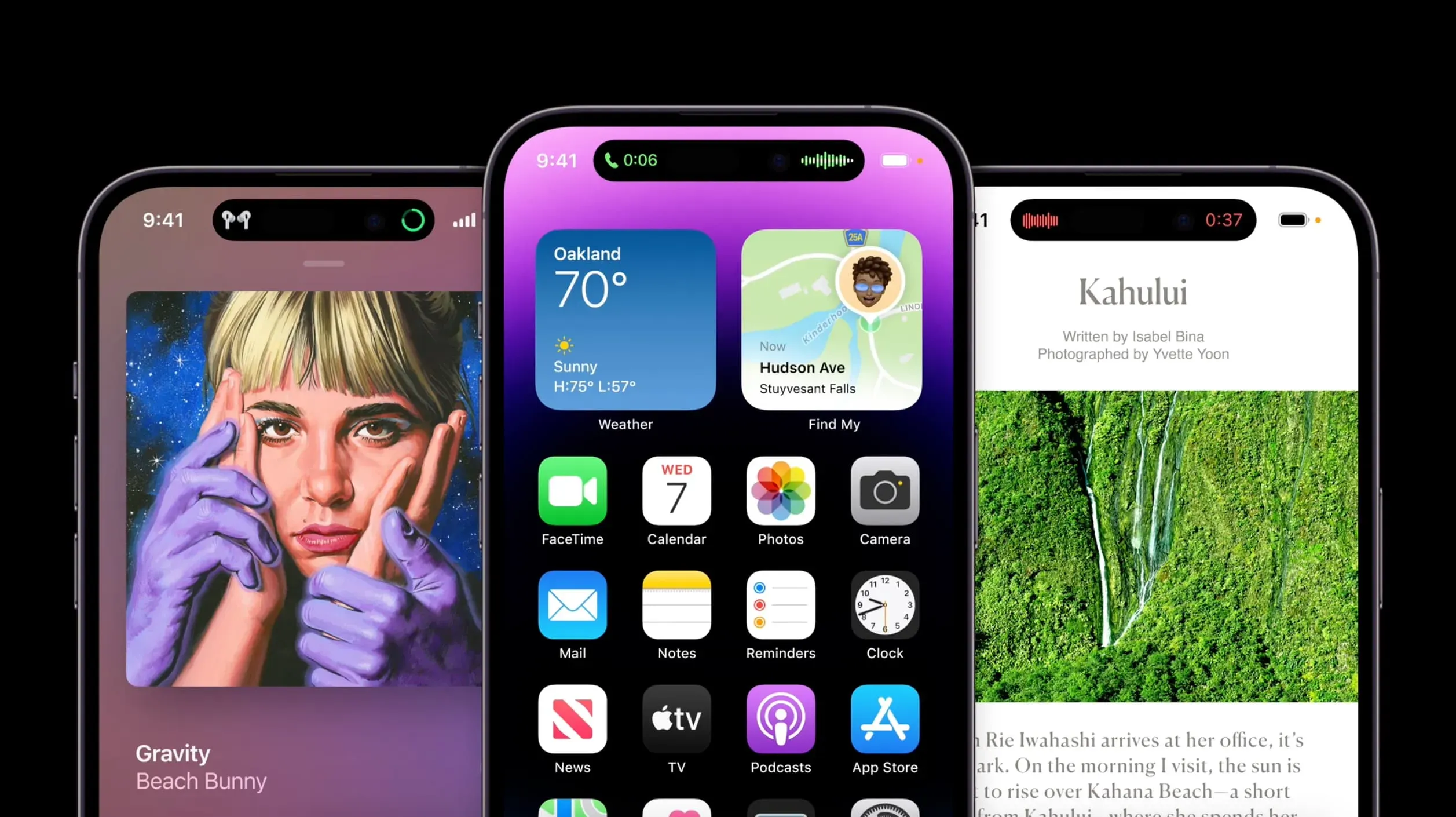
Выполняя действие на динамическом острове, нажмите и удерживайте любое место на динамическом острове, чтобы открыть дополнительные элементы управления. Например, при прослушивании музыки это действие расширит элементы управления воспроизведением, обложку альбома и ползунок. Если у вас есть таймер, расширенные элементы управления позволяют отменить или приостановить его.
5. Откажитесь от всего, что есть на динамическом острове

Вы не можете навсегда отключить Динамический остров, но вы можете немедленно отключить любое взаимодействие или анимацию, проведя пальцем по нему.
Это остановит анимацию и уменьшит область динамического острова до стандартного размера. Так, например, вы можете легко отключить анимацию пульсирующей красной точки в Dynamic Island при использовании функции записи экрана, пока не остановите запись.
6. Снимайте стабильное видео в режиме действия.
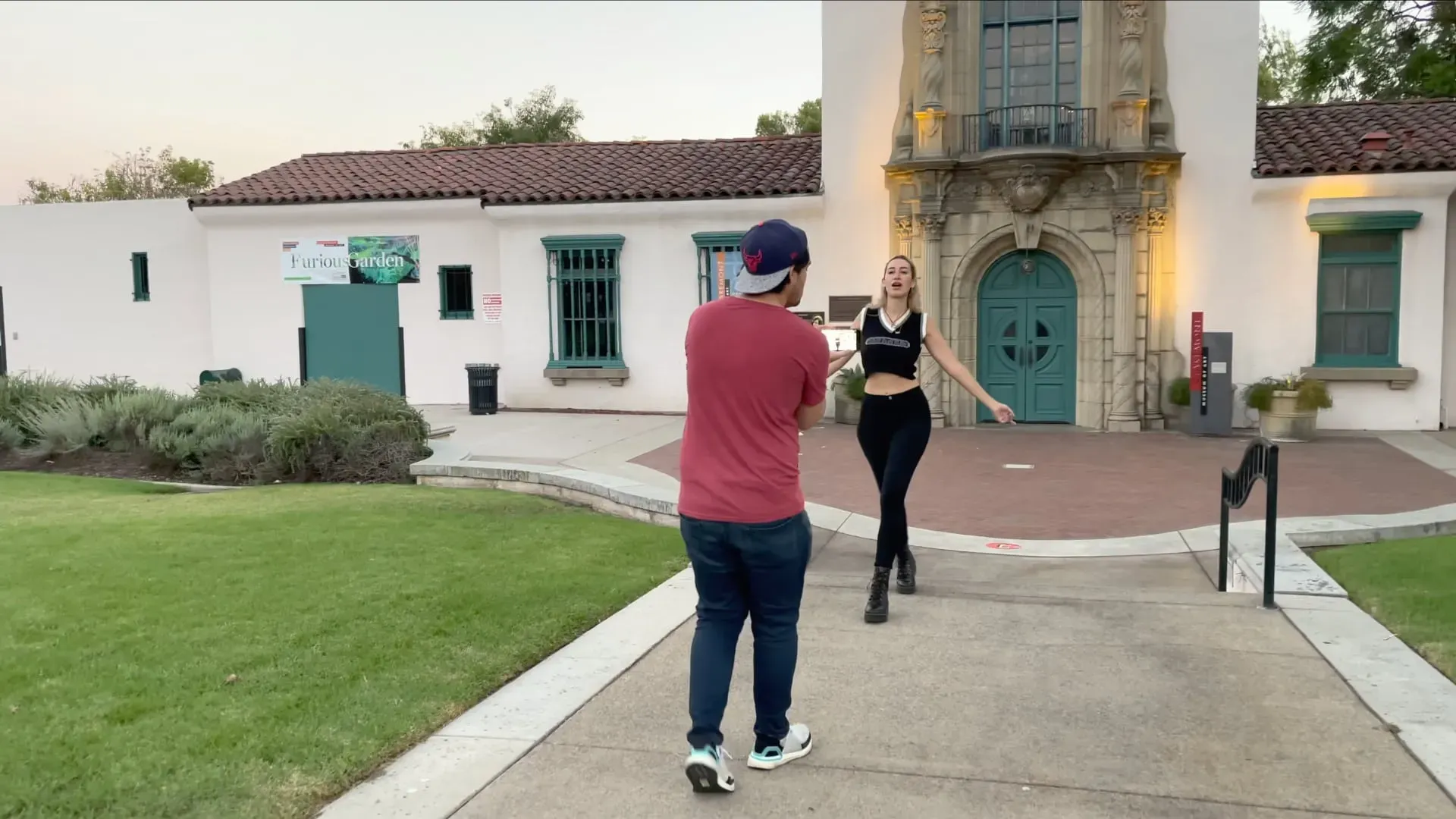
Если вы не используете стабилизатор, функция «Режим действия» в приложении «Камера» поможет вам снимать более стабильное видео, но вам придется смириться с некоторым агрессивным кадрированием — режим съемки снимает в разрешении 1080p или 2,8k со скоростью до 60 fps (поэтому для вас нет видео в 4K Action Mode, извините!). Проведите видео в приложении «Камера» и коснитесь значка «Режим действия» в верхнем левом углу, который напоминает бегун.
Эта функция требует много света, чтобы получить хорошие результаты. Вы увидите «Требуется больше света» в приложении «Камера», если будет слишком темно. При использовании режима действия при слабом освещении включите переключатель режима действия при слабом освещении в меню «Настройки» → «Камера». Это уменьшит стабилизацию для оптимизации менее ярких сцен.
7. Включите максимальную яркость на улице

OLED-дисплей iPhone — самый яркий мобильный экран Apple с типичной яркостью 1000 нит. iOS будет увеличивать яркость дисплея до 1200 нит при просмотре HDR-видео (чтобы остановить это поведение, отключите переключатель «Полный HDR-просмотр» в «Настройки» → «Фотографии»).
Ваш iPhone 14 также имеет пиковую яркость 2000 нит, но только если iOS настроена на автоматическую регулировку яркости — перейдите в «Настройки» → «Универсальный доступ» → «Дисплей и размер текста» и включите переключатель «Автояркость» внизу.
Теперь, когда вы находитесь на улице и под прямыми солнечными лучами трудно увидеть, что происходит на экране, iOS увеличивает яркость. Пиковая яркость в 2000 нит не является устойчивой, поэтому вы можете заметить падение яркости через несколько минут.
8. Посмотрите, как работает Emergency SOS через спутник
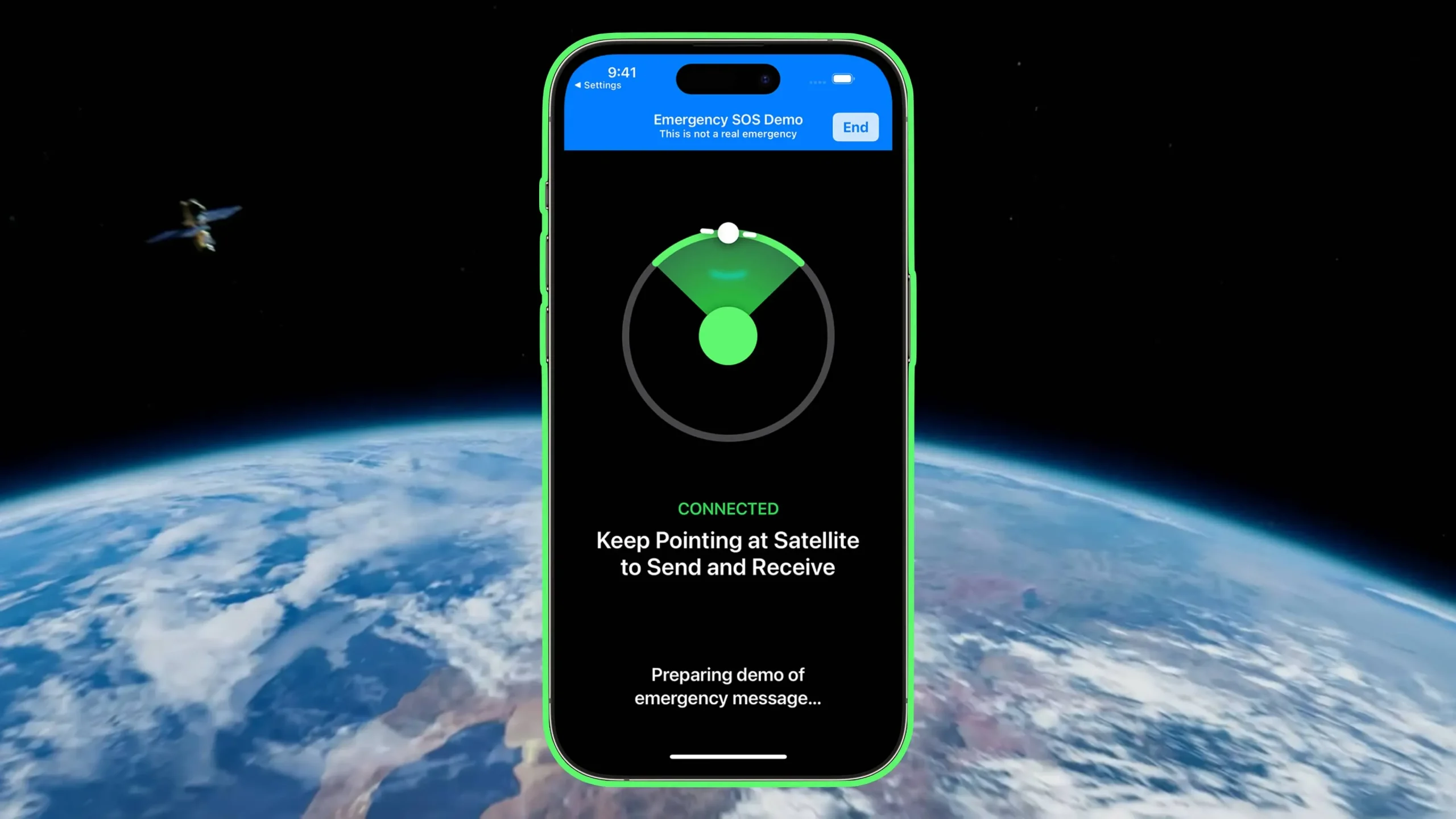
Семейство iPhone 14 обеспечивает спутниковое подключение для сообщений службы экстренной помощи и обновления вашего местоположения в приложении «Локатор». Эта функция активируется автоматически, когда вы пытаетесь использовать функцию экстренного вызова SOS в зоне, где нет доступных сотовых сетей или сетей Wi-Fi. Вы также можете попробовать это, не вызывая экстренных служб.
Для этого перейдите в «Настройки» → «Экстренный вызов SOS» и выберите «Попробовать демоверсию» внизу, если вы живете в одном из поддерживаемых регионов для экстренных вызовов SOS через спутник. Если вы не видите эту опцию, функция недоступна в вашем регионе.
9. Включите 48-мегапиксельную фотосъемку.

Ваш iPhone 14 Pro оснащен 48-мегапиксельной камерой, но iOS по умолчанию использует приложение «Камера» для съемки 12-мегапиксельных фотографий. Он использует метод объединения пикселей, который объединяет четыре пикселя в один для улучшения светочувствительности изображений.
Чтобы получить изображения с разрешением 48 МП, перейдите в «Настройки» → «Камера» → «Форматы» и включите Apple ProRAW в разделе «Фотосъемка», затем установите разрешение ProRAW на 48 МП. Теперь вы увидите индикатор RAW в правом верхнем углу приложения «Камера», который вы можете переключать, когда хотите сделать 48-мегапиксельные фотографии.
Приложение Stock Photos и сторонние приложения, такие как Darkroom, позволяют редактировать изображения RAW. Однако каждое 48-мегапиксельное изображение ProRAW будет занимать около 75 мегабайт памяти или 25 мегабайт для 12-мегапиксельных фотографий ProRAW по сравнению с двумя мегабайтами или меньше для обычных 12-мегапиксельных фотографий HEIFF (High Efficiency).
На основную заднюю камеру можно делать только 48-мегапиксельные фотографии. Ночной режим, вспышка и макросъемка всегда сохраняются в разрешении 12 мегапикселей.
10. Кинематографический режим обновлен до разрешения 4K.
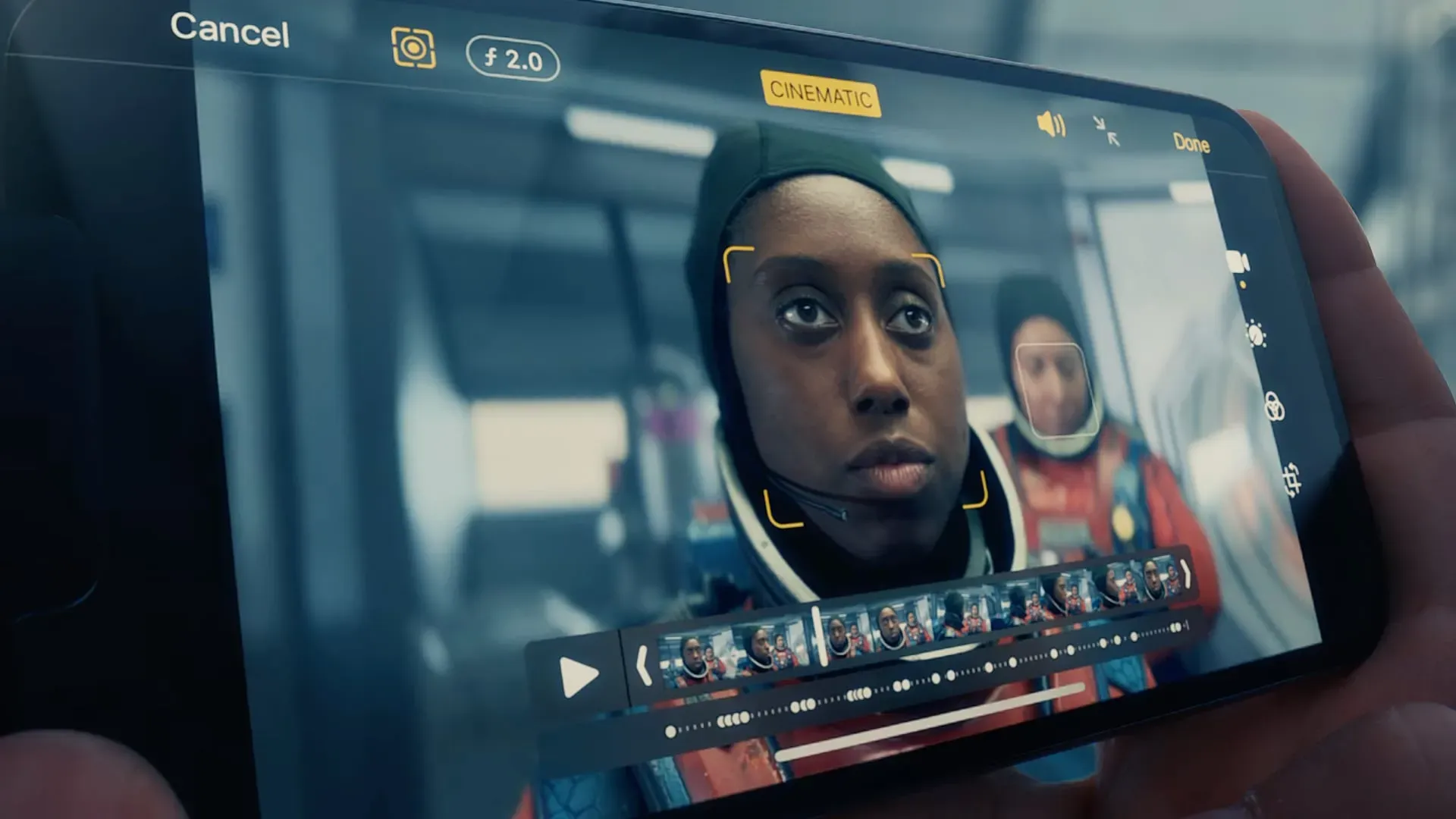
Кинематографический режим дебютировал на iPhone 13 Pro как способ снимать видео с кинематографическим эффектом глубины резкости. Чтобы использовать его, просто проведите вверх до Cinematic в приложении «Камера» и начните снимать видео. Ваш iPhone будет динамически фокусироваться на самом переднем объекте, но затем вы можете настроить фокус в стандартном приложении «Фотографии».
Новые телефоны поддерживают кинематографический режим от 1080p до 4K. Чтобы настроить разрешение кинематографического режима, перейдите в «Настройки» → «Камера» → «Кинематографическая запись», затем выберите 1080p HD при 30 кадрах в секунду, 4K при 24 кадрах в секунду и 4K при 30 кадрах в секунду.
Какие функции iPhone 14 Pro вам больше всего нравятся?
Это одни из самых крутых и недооцененных функций, доступных в семействе iPhone 14. Большинству из них требуются модели Pro, но некоторые, такие как Emergency SOS через спутник, доступны в обычных моделях и моделях Pro. Некоторые из перечисленных функций, например включение/выключение звука, также могут быть доступны на старых iPhone.
Какие ваши любимые скрытые функции на iPhone 14 или iPhone 14 Pro? Обязательно сообщите нам об этом, поделившись в разделе комментариев ниже.